[Función de Microsoft AI] Recuerdos - Introducción
[Función de Microsoft AI] Recuerdos - Introducción
Recuerdos: Se tomarán capturas de pantalla en tiempo real (aproximadamente cada 5 segundos) y se almacenarán, y luego estas imágenes serán analizadas. Recuerdos utilizará la NPU para extraer el texto de la captura de pantalla y guardarlo. Cuando un usuario quiera realizar una búsqueda, por ejemplo, puede introducir el nombre del archivo utilizado en Recuerdos o ha navegado por una página web con productos que le gustan, y Recuerdos ayudará al usuario a buscar el contenido deseado a través de la búsqueda difusa.
Recuerdos es una aplicación de Microsoft. Para más detalles, consulte: Vuelve a rastrear los pasos con Recuerdos - Soporte de Microsoft
※ Recuerdos no es compatible actualmente en China continental.
Requisitos mínimos del sistema
Recuerdos es compatible con todos los portátiles Copilot+.
Si su portátil no es un modelo Copilot+, consulte la siguiente información para comprobar si su dispositivo es compatible con la función Recuerdos.
Se requieren procesadores compatibles y una NPU con un mínimo de 40 TOPS: AMD Ryzen™ AI 300 series, Intel® Core™ Ultra 200V series, Snapdragon® X, Snapdragon® X Plus, Snapdragon® X Elite
Si no está seguro del rendimiento de la NPU de su portátil, visite el sitio web oficial de ASUS, busque el modelo de su portátil en la esquina superior derecha, haga clic en [Especificaciones técnicas] -> [Procesador] y compruebe si el TOPS de la NPU cumple los requisitos de Recuerdos (≥40 TOPS). (Tome S5507QA como ejemplo)
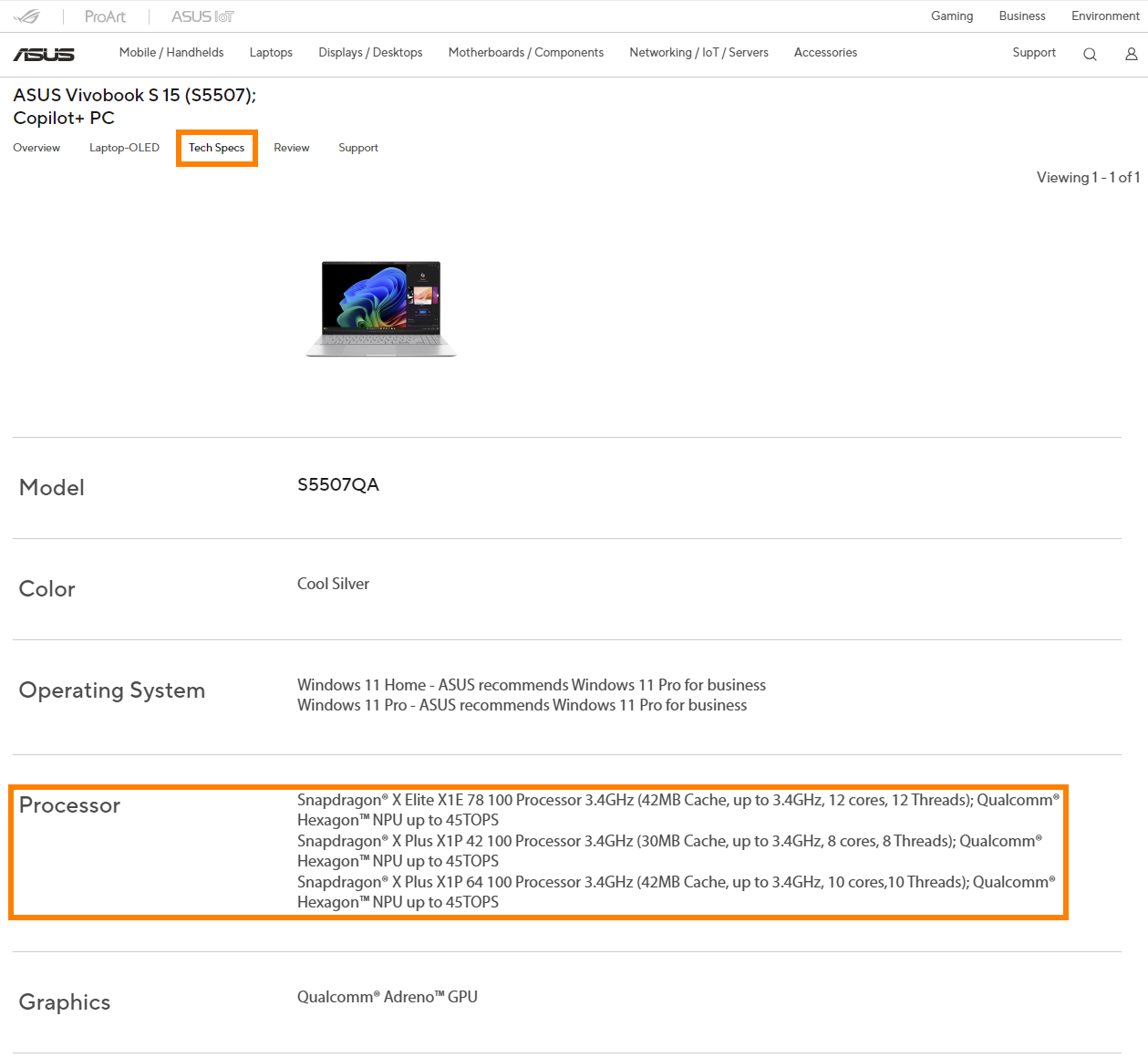
Las siguientes características deben estar habilitadas para utilizar la función Recuerdos:
(1) Para proteger la seguridad de sus datos, debe activar el Cifrado de dispositivo o el Cifrado BitLocker estándar antes de utilizar la función Recuperar. Consulte lo siguiente:
(2) Para proteger la seguridad de sus datos, debe habilitar Windows Hello antes de utilizar la función Recuperar. Consulte lo siguiente:
(3) Actualice su sistema Windows a la última versión.
Utilizar Recuerdos por primera vez
(1) Después de completar las operaciones anteriores, al volver a entrar en el sistema Windows se le guiará automáticamente a la pantalla OOBE. Haga clic en [Sí, guardar].
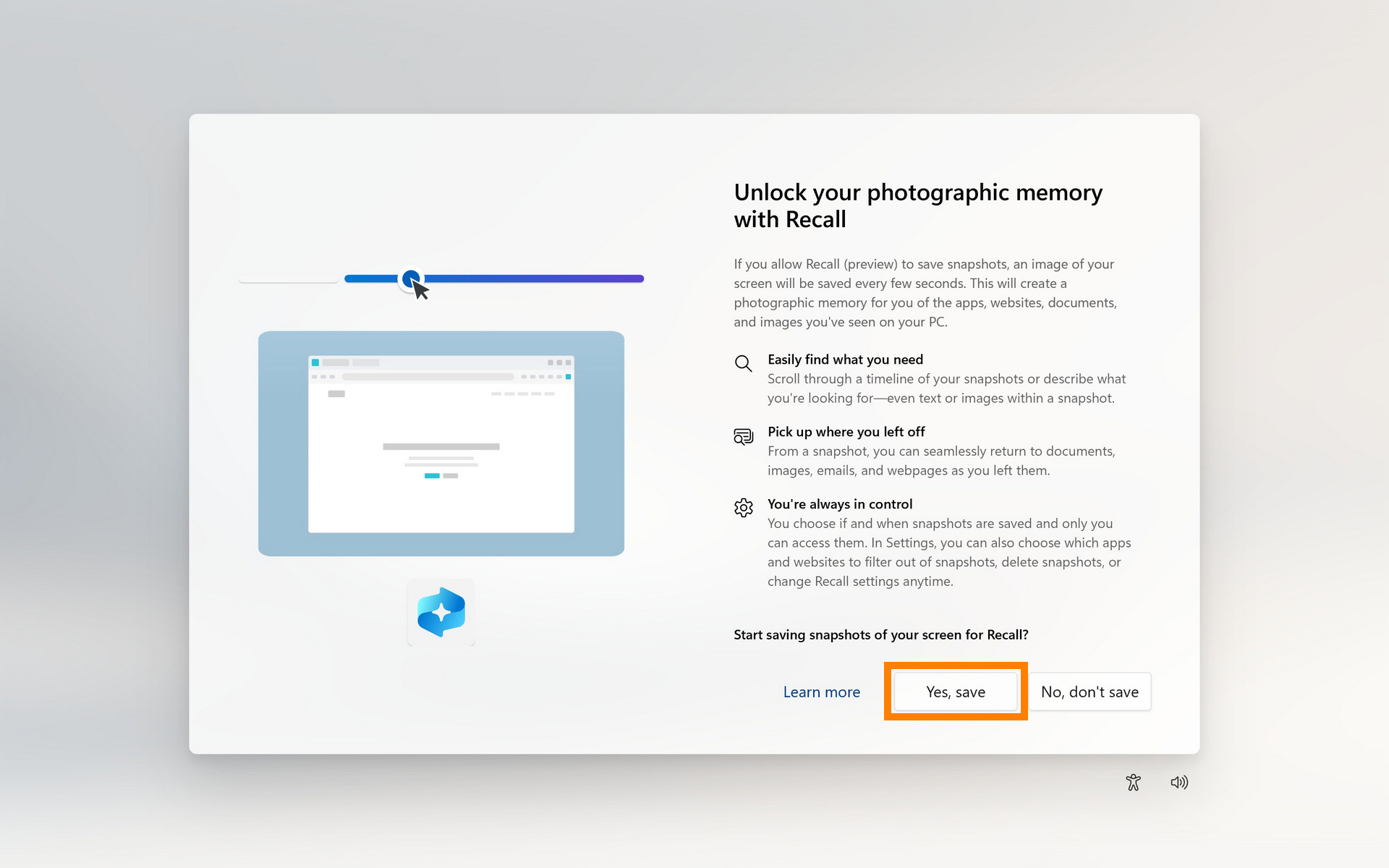
(2) Después de hacer clic en [Sí, guardar], entrará en el escritorio de Windows. Haga clic en el icono Recuerdos de la barra de tareas para abrirlo, o puede utilizar el método abreviado tecla Windows + J. Es necesario cargar la función Recuerdos cuando se utiliza por primera vez.
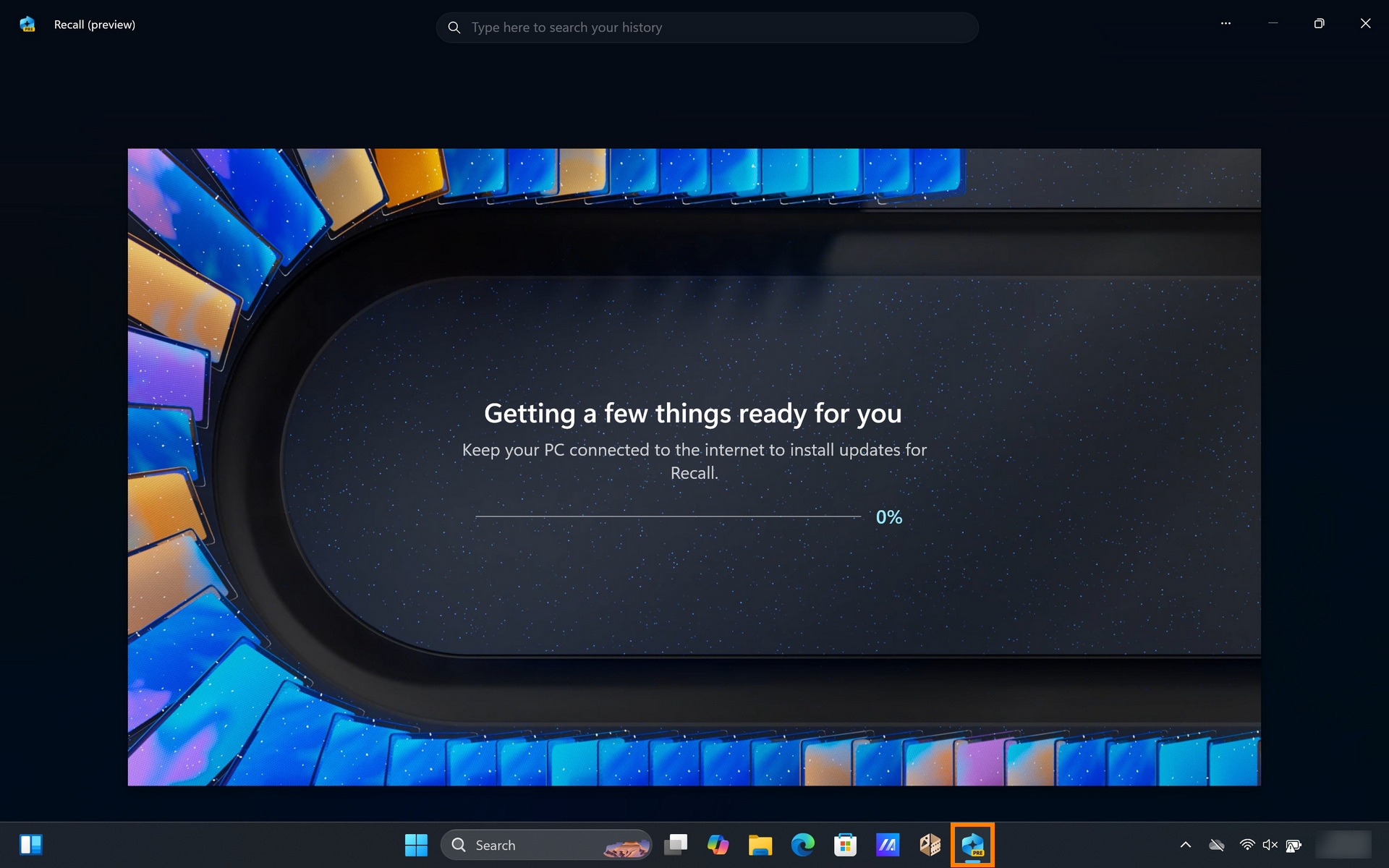
(3) Una vez finalizada la carga, entrará en la interfaz de bienvenida Recuerdos y podrá utilizar la función Recuerdos.
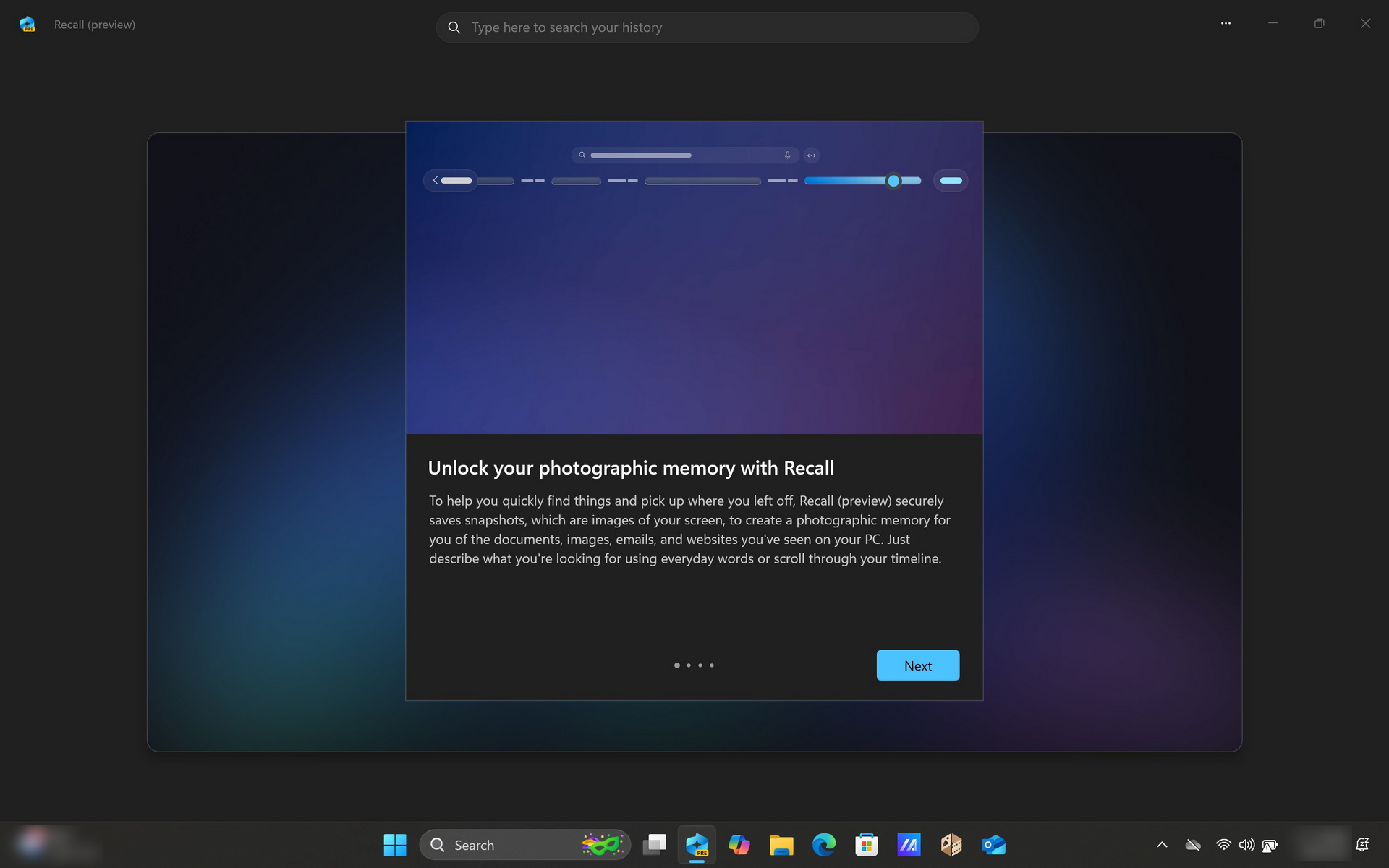
PREGUNTAS Y RESPUESTAS
(1) Mi portátil cumple los requisitos mínimos y ha actualizado Windows a la última versión, así que ¿por qué no encuentro Recuerdos?
Recuerdos requiere el uso de NPU. Siga los pasos que se indican a continuación para comprobar si el controlador NPU cumple los requisitos mínimos.
Haga clic con el botón derecho del ratón en el icono de Windows situado en la esquina inferior izquierda del escritorio de Windows y, a continuación, haga clic en [Administrador de dispositivos]. Busque y expanda [Procesadores neuronales] en el Administrador de dispositivos. Haga clic rápidamente en [Dispositivo acelerador de cálculo NPU] dos veces con el botón izquierdo del ratón. Haga clic en [Detalles] en la nueva ventana para consultar la versión actual del controlador NPU.
- Versión mínima del controlador de la NPU AMD: 32.0.203.240
- Versión mínima del controlador de la NPU Intel: 32.0.100.3717

Si el controlador NPU de su portátil no alcanza la versión mínima, puede actualizarlo manualmente.
Por favor, vaya al sitio web oficial de ASUS, busque su portátil en el cuadro de búsqueda en la esquina superior derecha y, a continuación, busque e instale el controlador en [Soporte] -> [Controladores y herramientas] -> [Chipset].
- Para portátiles con plataforma AMD, seleccione [AMD Graphics Driver] para descargar e instalar.
- Para portátiles con plataforma Intel, seleccione [Intel NPU Driver] para descargar e instalar.
Controlador de gráficos AMD (incluye el controlador NPU)

Controlador Intel NPU

La información anterior procede del sitio web oficial de Microsoft. Si tiene alguna duda, póngase en contacto con Microsoft para obtener más información.
Si desea obtener más información sobre Copilot+ PC, visite las secciones [Preguntas más frecuentes] y [Funciones de Copilot+ PC y Windows AI] en el siguiente enlace: Tienda Copilot+ PC: Una nueva era de PCs y portátiles con IA de Windows | Microsoft Windows